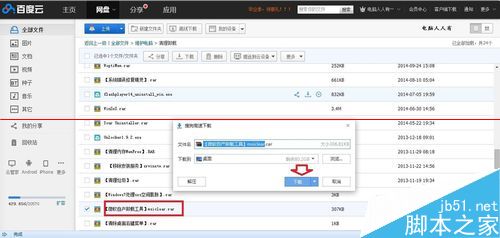安装Office过程中出错提示错误1402怎么办?
发布时间:2016-12-23 来源:查字典编辑
摘要:Office各个版本的安装过程中,几乎都会出现错误1402,一般这是电脑用户的权限不够所致。1、如果安装Office中途出错,有对应的注册表...
Office各个版本的安装过程中,几乎都会出现错误1402,一般这是电脑用户的权限不够所致。
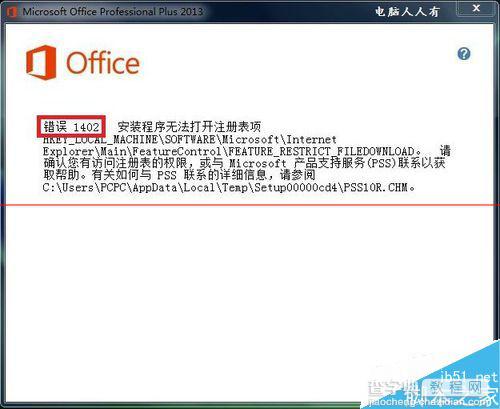
1、如果安装Office中途出错,有对应的注册表路径,就按照它的路径给权限。如果看不懂路径,可以参考下面的操作步骤进行。
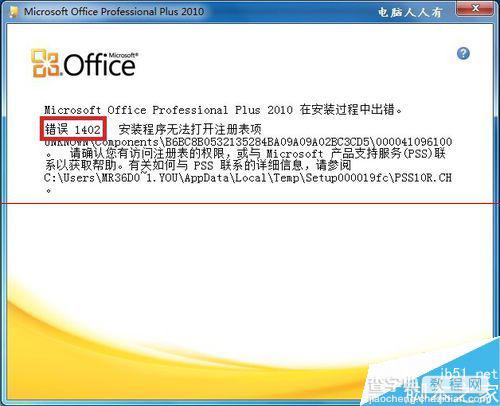
2、先在【开始】→【运行】中输入: regedit 按回车键之后,打开注册表编辑器。

3、依次打开:HKEY_LOCAL_MACHINESOFTWAREMicrosoftWindowsCurrentVersionInstallerUserData,然后右键点击UserData▶权限
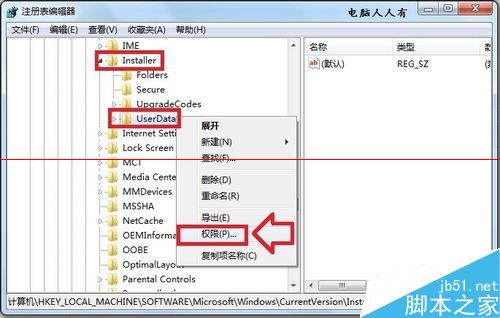
4、UserData 的权限▶安全▶添加
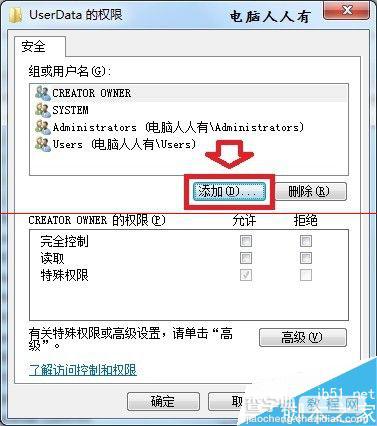
5、然后在 输入名称对象选择中输入ev▶再点击检查名称。
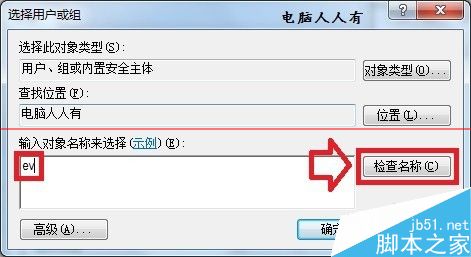
6、此时系统会自动输全Everyone(每个人)账户名称▶确定
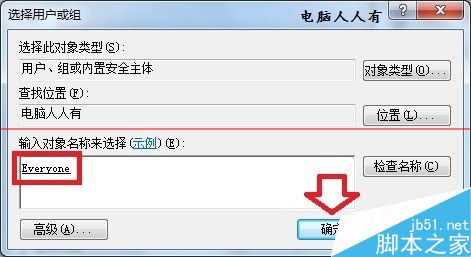
7、此时会再次弹出UserData 的权限界面,默认此账户下的允许是没有权限的。
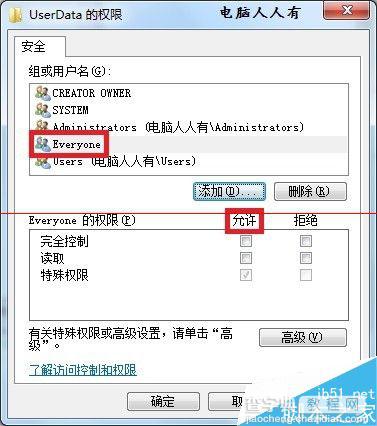
8、点击允许下的完全控制和读取选项(务必选中对勾)▶确定,再点击底下的高级进行设置。
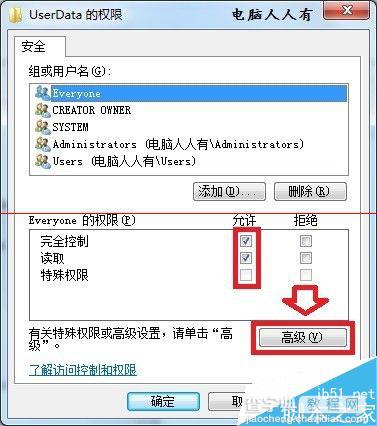
9、所有者▶其他用户或组
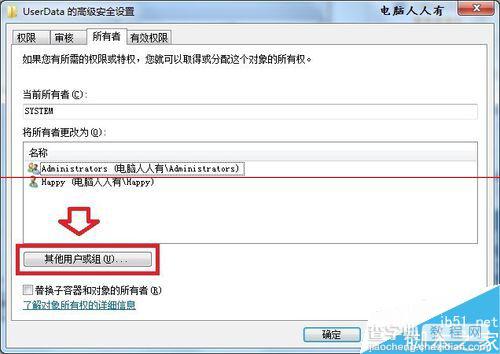
10、以同样的方法添加Everyone(每个人)账户授权。
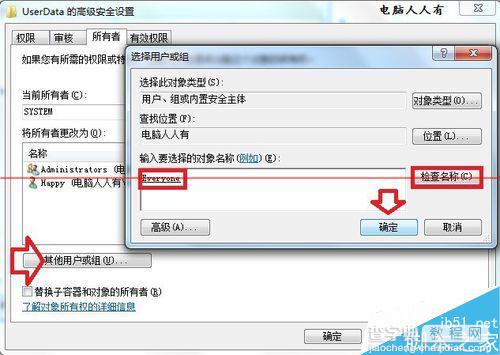
11、再来到之前的设置界面,Everyone(每个人)账户的权限就添加上去了▶确定,完成注册表中的所有安装软件的授权操作。
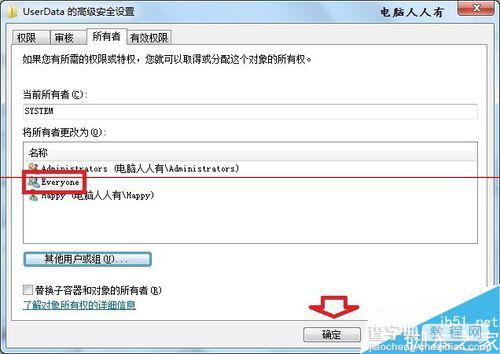
12、如果,再去安装Office软件还是不行,但此时已经没有提示错误1402没有权限的问题了,这属于另一个范畴的故障。
13、那就是之前已经安装的程序残余还在,需要清理干净。使用微软出品的专用清理工具打扫一下即可。
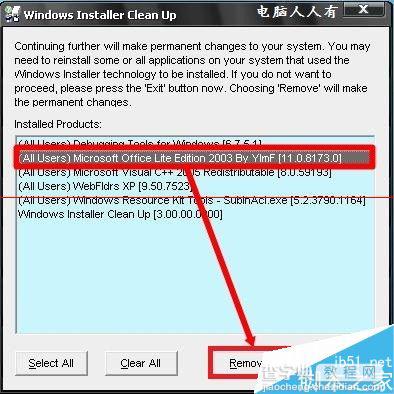
14、msiclear:维护电脑>清理卸载>【微软自产卸载工具】msiclear